針對資料量較大的資料庫,讀取大量資料做報表或是做系統整合的時候,常常比較不方便,但選擇自動封存資料後要查詢舊資料又很麻煩,這時候就可以使用 SQL 資料庫同步的功能,將資料儲存於 SQL 資料庫,同時又可以查詢、篩選及分析這些資料。
在表單的列表頁點選工具,在同步與通知選擇 SQL 資料庫同步。
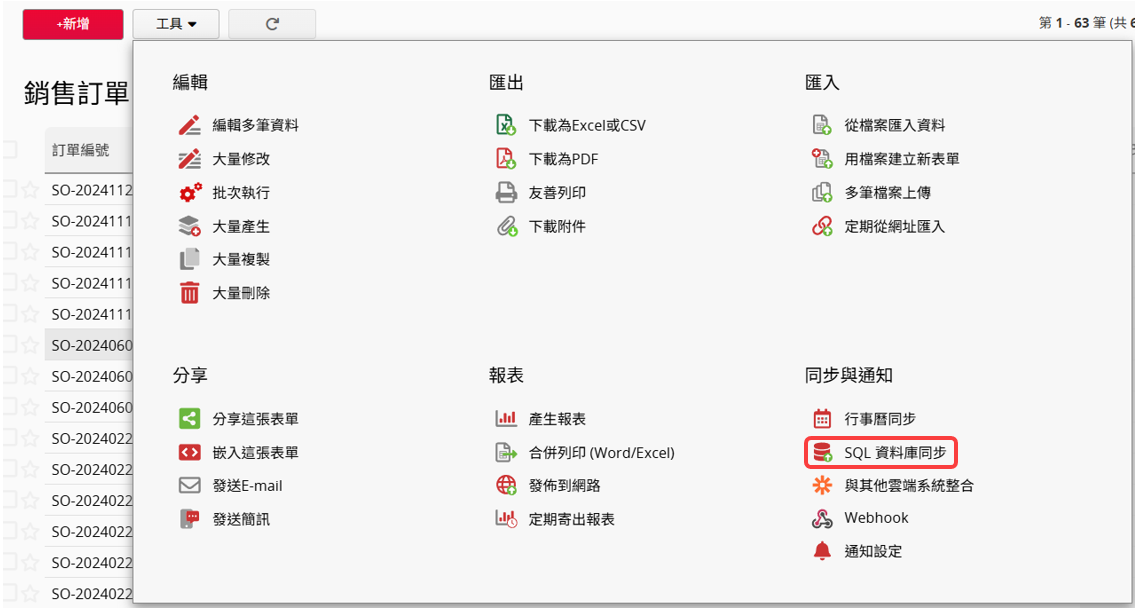
先選擇資料庫種類,並填入該資料庫的資料,按下儲存 SQL 同步設定。
注意:
1. 資料庫名稱、使用者名稱、密碼等資料是要填入 SQL 資料庫的資料而非 Ragic 的資料。
2. 資料表名稱必須為英文,且不能有空格及特殊符號(例如:@、#、$、.、- )。
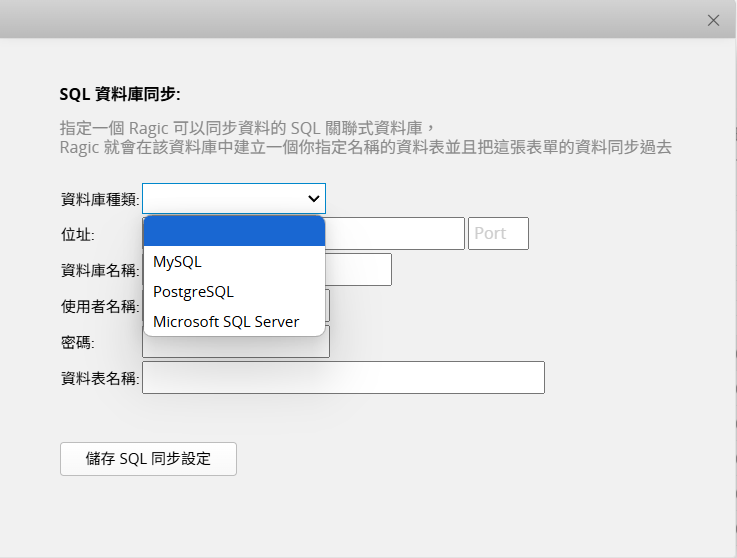
3. 請確認你的 SQL 資料庫網路安全設定是否允許外部連線,並確保相關 port(如 PostgreSQL 預設為 5432)未被防火牆或安全性機制阻擋。
儲存後點擊立即同步,即可將資料同步到 SQL 資料庫中。
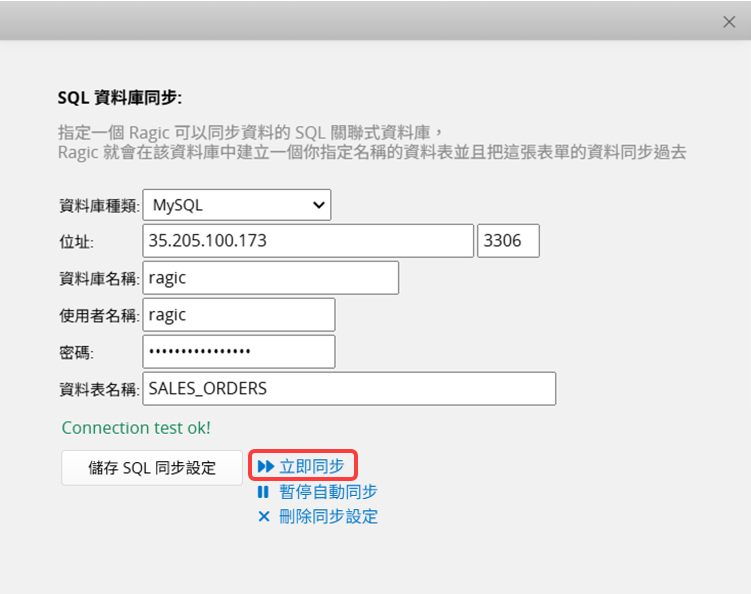
點擊刪除同步設定即可清除同步設定資料。
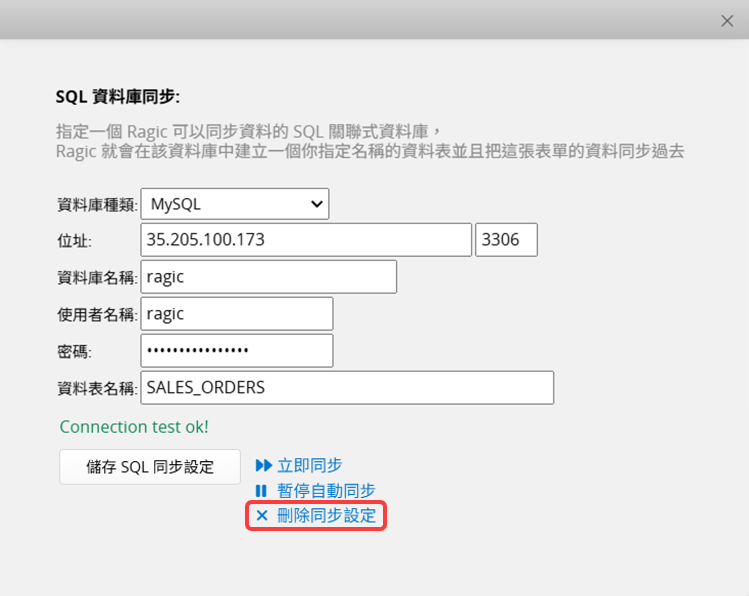
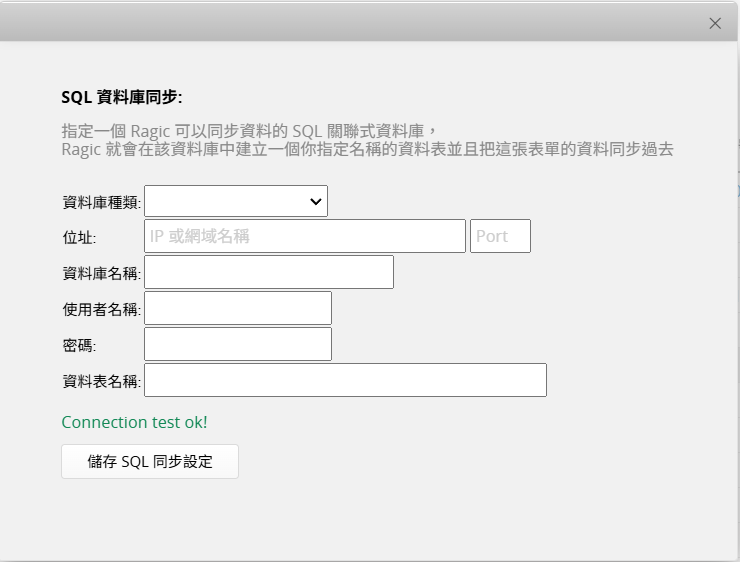
啟動自動同步可以設定於每日固定時間點自動將資料同步到 SQL 資料庫,若沒有開啟的話,當在表單中有新增及修改資料,就需要再次手動點擊立即同步,才會更新資料到 SQL 資料庫中。
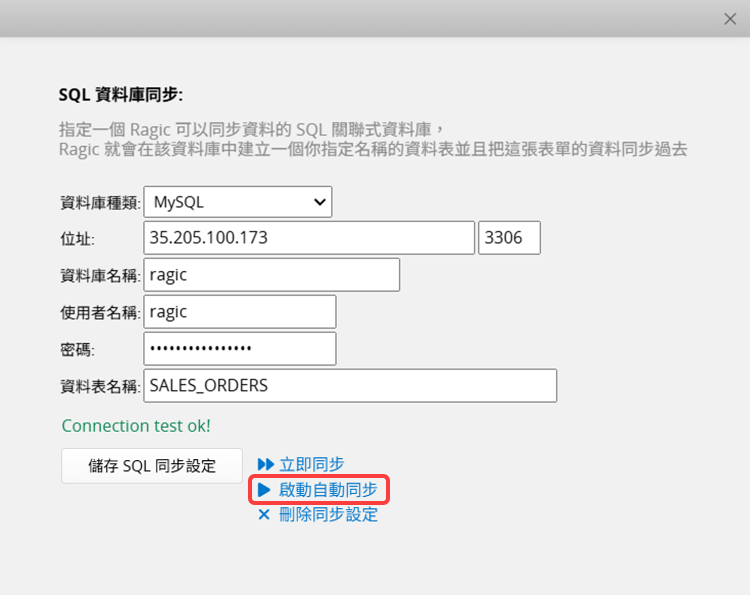
每日自動同步的時間預設為公司帳號設定中所設定的預設排程執行時間,如果想要調整的話可以到排程管理修改。
想要取消自動同步時,點擊暫停自動同步即可。
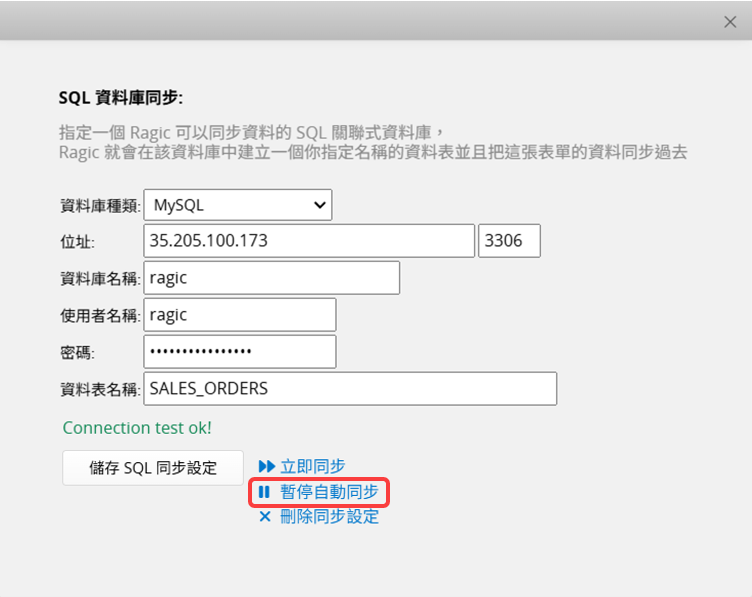
各資料庫種類使用版本請參考下表:
| 資料庫種類 | 使用版本 | 支援版本 |
|---|---|---|
| MySQL | Connector/J 9.0 | 8.0 以上版本 |
| PostgreSQL | 42.7.4 | 最舊支援版本為 PostgreSQL 13 |
| Microsoft SQL Server | 12.8 | SQL Server 2016 以後的版本 |
 感謝您的寶貴意見!
感謝您的寶貴意見!